Card đồ họa là một trong những yếu tố quan trọng của bất kỳ một chiếc máy tính nào. Song song với CPU thì nếu như card màn hình được nâng cao hiệu năng làm việc có thể giúp các ứng dụng hay là trò chơi được chạy mượt mà và trơn tru. Bài viết dưới đây Techcare Đà Nẵng sẽ hướng dẫn bạn cách tăng tốc card đồ họa onboard.
>>Xem thêm: Tư Vấn Các loại mainboard thông dụng hiện nay
>>Xem thêm: cách kích hoạt card màn hình rời trên laptop
1. Card đồ họa onboard là gì?

Card đồ họa onboard hay còn gọi với cái tên khác là card đồ họa tích hợp là một chip đồ họa được gắn ở trên bo mạch chủ (mainboard) của máy tính laptop. Khi xem được thông số một laptop thì thông tin về card đồ họa này sẽ được ghi là Intel HD Graphics, GMA 4500HD... nếu như máy tính của bạn dùng vi xử lý Intel thì còn ở trên máy tính dùng vi xử lý AMD nữa thì chip đồ họa được mang tên ATI/AMD (trước đây là một hãng sản xuất card đồ họa ATI đã được nhà AMD mua lại).

Đối với những chiếc máy tính đồ họa đời cũ thì card màn hình onboard sẽ được điều khiển bởi một con chip tích hợp ở trên mainboard hoặc là một phần của chipset cầu Bắc. Trong khi đó, thì card màn hình của đời mới ở hiện nay được những nhà sản xuất tích hợp sẵn trực tiếp vào CPU với mục đích làm tăng hiệu suất về xử lý đồ họa và giảm bớt nhiệt lượng tỏa ra khi hoạt động.
2. Tăng tốc card đồ họa onboard
- Thiết lập 3D
Để tinh chỉnh cài đặt 3D thì các bạn click chuột phải (Right click) vào màn hình desktop ở vị trí bất kỳ ở trên đó (hoặc cũng có thể chuột phải vào biểu tượng của Intel ở trên system tray – bên phải ở góc dưới màn hình) sau đó thì chọn vào Graphics Properties (Bạn chỉ có thể chọn được ở mục này khi bạn đã cài đặt đầy đủ các trình điều khiển (driver) cho card đồ họa). Giao diện của bảng điều khiển card đồ họa Intel (Intel Graphics and Media Control Panel)

Nhấp chọn vào mục 3D ở bên tay trái thì các bạn sẽ thấy được một thanh trượt 3D Preference có hai tùy chỉnh cho phép người dùng được chọn lựa giữa hiệu suất (Performance) và chất lượng (Quality). Nếu như các bạn chọn hiệu suất (Performance) để có thể nâng cao hiệu suất ở trong khi các bạn chơi game hoặc là làm đồ họa thì sẽ có khả năng trình diễn 3D sẽ bị giảm đi và ngược lại nếu như các bạn tăng khả năng 3D thì sẽ dẫn tới tốc độ khung hình (fps) sẽ bị chậm hơn và hiệu suất được thay đổi. Nếu như các bạn cần đồ họa để có thể chơi game thì lời khuyên là các bạn nên để hiệu suất cao hơn chất lượng.
- Tùy chỉnh thiết lập chung ( Custom Settings )
Chất lượng (Quality) hình ảnh: Tinh chỉnh vào tùy chọn này sẽ có thể làm sắc nét những điểm ảnh ở trong một vật thể nhưng cũng sẽ làm chậm đi hiệu năng vì hình ảnh của máy tính sẽ phải có thời gian để phân giải. Còn như ở hình ảnh trên thì bảng điều khiển đồ họa Intel HD của bạn có thể sẽ được lựa chọn để tăng hiệu suất và giảm đi chất lượng vật thể. Điều này cải thiện thật sự đáng kể hiệu năng đồ họa, mặc dù đó có kết quả hình ảnh sẽ hơi bị mờ. Bạn có thể giữ được nó ở trong chế độ cân bằng nếu như các bạn không muốn khó chịu sau mỗi lần tinh chỉnh.
Bộ lọc đẳng hướng (Anisotropic Filtering): Điều chỉnh ở chế độ đồ họa này sẽ được cải thiện về độ sắc nét và rõ ràng của đối tượng ở trong một trò chơi. Tốt nhất các bạn chưa rõ về tùy chỉnh này thì cũng có thể để chế độ Application Setting.
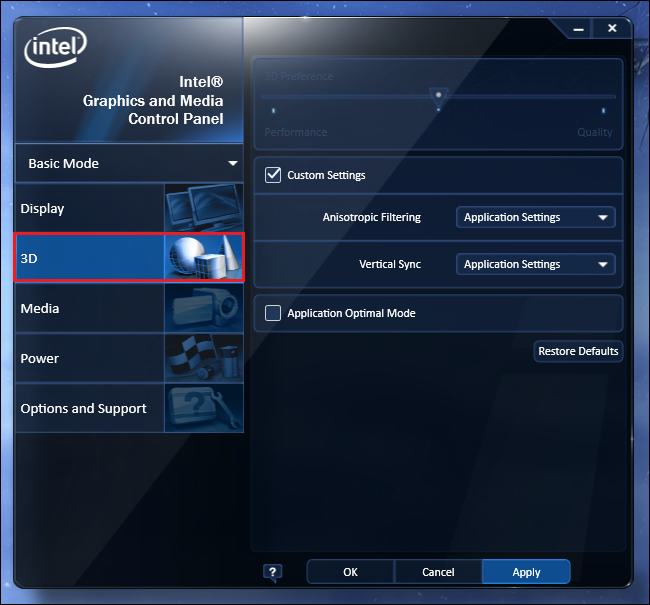
Đồng bộ dọc (V-Sync): Khi chơi trò chơi về đồ họa chuyên sâu thì các bạn có thể gặp được những phân cảnh hình ảnh cần có độ phân giải cao và một tốc độ trình diễn nhanh. Điều này thường được xảy ra khi cho tốc độ khung hình ở trong trò chơi video là cao hơn nhiều so với tốc độ làm tươi của máy tính laptop của bạn. Ví dụ: Hình ảnh sẽ bị lắp, khựng khi mà chơi một trò chơi bắn súng sẽ có thể ảnh hưởng rất nhiều đến người chơi. Để có thể tránh hình ảnh bị lặp lại thì các bạn có thể bật tính năng V-sync thông qua ở bảng điều khiển của card đồ họa điều khiển
(Lưu ý: các bạn có thể luôn bật luôn đồng bộ dọc khi mà các bạn nhận thấy được tốc độ khung hình mỗi giây cao hơn tốc độ làm tươi cho màn hình của mình và tắt nó đi nếu như ngược lại).
- Tăng tốc card đồ họa onboard bằng phần mềm
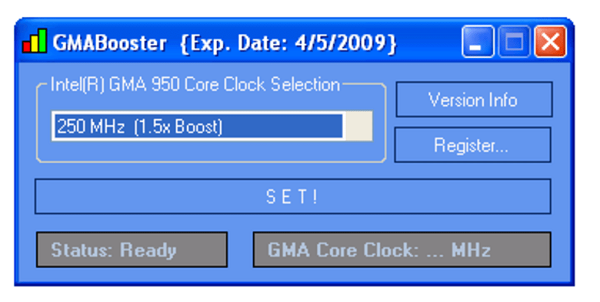
GMABooster: được xem là một giải pháp về tăng hiệu suất hoạt động đầu tiên và có thể duy nhất ở trên thế giới cho Intel Graphics Media Accelerator series, bạn cũng có thể sử dụng phần mềm này để làm tăng khả năng hoạt động xử lý của card màn hình onboard lên tới 2.4x và là một công cụ đắc lực cho những ai thích trải nghiệm về game 3D tiên tiến. Giải pháp này không những tốt cho game 3D mà cũng có thể cải thiện được khả năng về đồ họa khi các bạn xem video HD, hay là hoạt động mượt mà khi người dùng xem Google Earth và một số những ứng dụng đồ họa chuyên nghiệp khác.
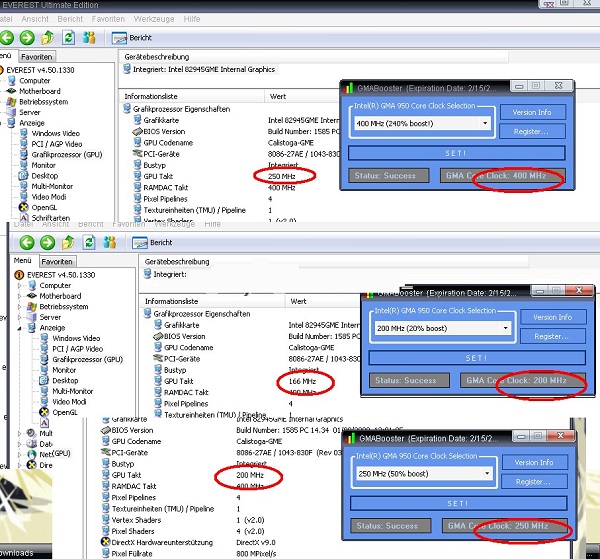
Ngoài ra GMABooster còn cho phép điều chỉnh về xung nhịp của chip Intel Graphics Media Accelerator 945GM (950/GME/GMS/GSE943/940GML/GU Expres) lên đến 166/200/250/400 MHz và cũng có tác dụng tức thì và từ đó thì việc chơi những tựa game sẽ trơn tru hơn.
(Phần mềm GMABooster là một phần mềm miễn phí và được hỗ trợ những hệ điều hành Windows hay MacOS và Linux, bạn cũng có thể sử dụng một cách thoải mái mà không cần phải trả bất kỳ một chi phí nào. Nếu như bạn là người hay sử dụng thường xuyên phần mềm này thì các bạn có thể đăng ký cho mình một tài khoản miễn phí ở chính trên trang web của nhà sản xuất để được hỗ trợ các phiên bản mới nhất).
Hệ thống bán laptop cũ Đà Nẵng











